V časném životě Linux la instalace Bylo to provedeno z disket a to stačilo, pak jsme šli na CD a později na DVD a externí média, jako jsou pero mechaniky, ale existuje velmi zajímavý způsob instalace skvělého bezplatného operačního systému a je to prostřednictvím sítě, s využitím výhod z velmi dobrých rychlostí, které dnes v průměru máme k dispozici (samozřejmě alespoň ve městech).
Ale než začneme, musíme si připravit nějaké věci, takže v tomto příspěvku se chystáme ukázat jak nainstalovat PXE server v Ubuntu. Pro ty, kteří si toho nejsou příliš vědomi, řekněte, že zkratka odkazuje na server prostředí před spuštěním - nebo ve španělském „prostředí před spuštěním spuštění“ - a to, co nám umožňuje, je spustit počítač na dálku přes síťové rozhraní.
To, co děláme, je zkopírujte instalační obraz ISO na server PXE, ale aby to fungovalo, budeme muset připojit server, což je to, co ukážeme v tomto tutoriálu. A začneme na základě toho, že náš tým má pevnou IP adresu, která je 192.168.100.1 a název hostitele serverpxe.com, ale kromě toho budeme potřebovat DHCP server náš ubuntu tak se pustíme do práce.
# apt-get update
# apt-get nainstalujte isc-dhcp-server
Poté otevřeme soubor serveru pro úpravy:
nano / etc / default / isc-dhcp-server
A přidáme síťové rozhraní našeho zařízení tak, aby přijímalo připojení:
[...]
ROZHRANÍ = »eth0 ″
Nyní uděláme totéž s konfiguračním souborem:
# nano / etc / dhcp / dhcpd / conf
[...]
volba název-domény „serverpxe.com“;
volba název-domény-servery "server1.serverpxe.com";
podsíť 192.168.1.100 maska sítě 255.255.255.0 {
rozsah 192.168.1.10 192.168.1.30;
volitelné routery 192.168.1.1;
možnost broadcast-address 192.168.1.255;
}
výchozí doba nájmu 600;
maximální doba nájmu 7200
[...]
autoritativní;
[...]
Jakmile skončíme, musíme restartujte službu DHCP:
restart služby isc-dhcp-server
Nyní budeme instalovat samotný server PXE a poté otevřeme jeho soubor pro úpravy:
# apt-get install apache2 tftpd-hpa inetutils-inetd
# nano / etc / default / tftpd-hpa
Přidali jsme možnost, která nám umožňuje spustit démona:
[...]
RUN_DAEMON = »ano»
MOŽNOSTI = »- l -s / var / lib / tftpboot»
Ukládáme a otevíráme konfigurační soubor démona inetd pro úpravy:
# nano /etc/inetd.conf
Přidáme následující:
[...]
tftp dgram udp čekat root /usr/sbin/in.tftpd /user/sbin/in.tftpd -s / var / lib / fttpboot
Ukládáme a nyní je čas restartovat službu:
restart služby tftpd-hpa
K dokončení konfigurace služby musíme udělat totéž se serverem PXE:
# nano /etc/dhcp/dhcp.conf
Na konec souboru přidáme následující:
[...]
povolit bootování;
povolit bootp;
opce opce-128 kód 128 = řetězec;
opce opce-129 kód 129 = text;
další server 192.168.1.100;
název souboru "pxelinux.0";
Uložíme a restartujeme službu:
# služba isc-dhcp-restart serveru
Je toho méně a nyní musíme nakonfigurovat složky, do kterých budeme připojovat ISO, ke kterým budou mít ostatní týmy přístup.
# mount / dev / sr0 / mnt
cp -avr / mnt / install / netboot / * / var / lib / tftpboot /
mkdir -p /var/www/html/ubuntu14.10
cp -avr / mnt / * /var/www/html/ubuntu14.10/
Poté upravíme konfigurační soubor pxelinux.cfg / default:
nano /var/lib/tftpboot/pxelinux.cfg/default
Přidali jsme:
[...]
štítek linux
instalační program jádra ubuntu / amd64 / linux
připojit ks = http: //192.168.1.100/ks.cfg vga = normální initrd = ubuntu-installer / amd64 / initrd.gz
ramdisk_size = 16432 root = / dev / rd / 0 rw -
Nakonec přidáme podporu PXE na server DHCP:
nano /etc/dhcp/dhcpd.conf
Přidali jsme:
[...]
povolit bootování;
povolit bootp;
opce opce-128 kód 128 = řetězec;
opce opce-129 kód 129 = text;
další server 192.168.1.100;
název souboru "pxelinux.0";
To je vše, nyní jednoduše musíme nakonfigurovat ostatní počítače z jejich BIOSu, aby mohly začít ze sítě, a když to udělají, požádají náš PXE server o konfiguraci a můžeme začít s instalací.
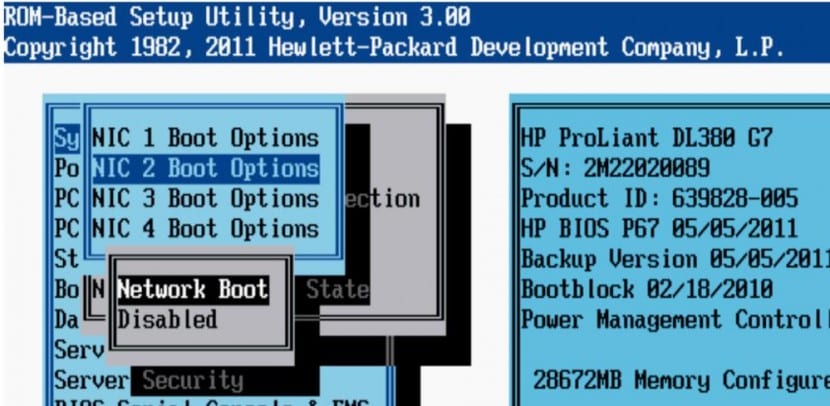
Příklad: a kdybych chtěl, aby místo Ubuntu byl Win7, protože jsem to udělal s Ubuntu, ale nikdy s Win7, Zdravím
Dobré, pokud je adresa IP vašeho serveru 192.168.1.100, podsíť by měla být 192.168.1.0.
Na druhou stranu, když přidávám poslední krok, udělá mi to chybu, je to mezi hranatou závorkou nebo je to jen tak?
Dobrý den, sledoval jsem všechny kroky a po rozdělení disků se při instalaci zastaví a nepokračuje. Co může být?
Až příště napíšete článek, před odesláním jej zkontrolujte, protože je to kurva kurva
Z TĚCHTO ŘÁDŮ NEMŮŽEM PŘEDEĎ MAT UBUNTU 16.04 NĚKTERÉ NÁVRHY ..
Je toho méně a nyní musíme nakonfigurovat složky, do kterých budeme připojovat ISO, ke kterým budou mít ostatní týmy přístup.
# mount / dev / sr0 / mnt
cp -avr / mnt / install / netboot / * / var / lib / tftpboot /
mkdir -p /var/www/html/ubuntu14.10
cp -avr / mnt / * /var/www/html/ubuntu14.10/
Poté upravíme konfigurační soubor pxelinux.cfg / default:
nano /var/lib/tftpboot/pxelinux.cfg/default
Přidali jsme:
[...]
štítek linux
instalační program jádra ubuntu / amd64 / linux
připojit ks = http: //192.168.1.100/ks.cfg vga = normální initrd = ubuntu-installer / amd64 / initrd.gz
ramdisk_size = 16432 root = / dev / rd / 0 rw -
Nakonec přidáme podporu PXE na server DHCP:
nano /etc/dhcp/dhcpd.conf
Přidali jsme:
[...]
povolit bootování;
povolit bootp;
opce opce-128 kód 128 = řetězec;
opce opce-129 kód 129 = text;
další server 192.168.1.100;
název souboru "pxelinux.0";
To je vše, nyní jednoduše musíme nakonfigurovat ostatní počítače z jejich BIOSu, aby mohly začít ze sítě, a když to udělají, požádají náš PXE server o konfiguraci a můžeme začít s instalací.
pokud již mám server DHCP na serveru Windows, je nutné nainstalovat server DHCP na ubuntu?